Come scaricare file PDF da Google Classroom, passo dopo passo
2025-08-19 20:01:24 • Pubblicato in: Documenti Google • Soluzioni comprovate
Google Classroom è un esempio di creatività nella nuova era della rivoluzione digitale dell'istruzione. Entrando in una nuova era dell'istruzione, favorisce le relazioni tra educatori e studenti. Per i compiti e le informazioni didattiche, questa applicazione utilizza principalmente i file PDF. Ma sapete come scaricare i file PDF da Google Classroom?
Ebbene, non preoccupatevi più! Ecco la guida che fa per voi. Anzi, vi faremo una sorpresa. Preparatevi a imparare come scaricare i PDF da Google Classroom e a scoprire le caratteristiche uniche di PDFelement di cui avrete bisogno.
Parte I. Che cos'è Google Classroom?
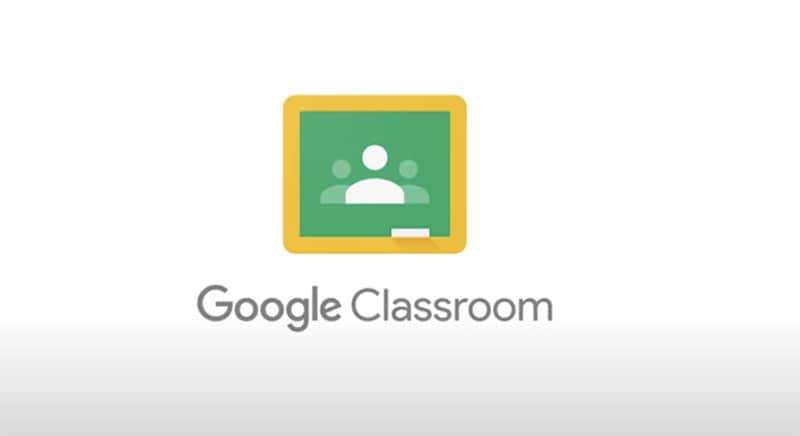
Google Classroom è una piattaforma dinamica che mira a semplificare e migliorare il processo di insegnamento e apprendimento. Funziona come uno spazio di classe virtuale per insegnanti e studenti, facilitando la comunicazione, la collaborazione e la gestione dei compiti. Offre agli insegnanti una posizione centrale per distribuire risorse, compiti e annunci. Inoltre, all'interno di questo ambiente digitale, gli studenti possono accedere, completare e inviare i compiti.
Caratteristiche e vantaggi per insegnanti e studenti:
Ecco alcuni dei vantaggi dell'utilizzo di Google Classroom per le riunioni e le presentazioni di classe.
- Distribuzione degli incarichi senza problemi:
Gli insegnanti possono creare compiti, allegare materiali e fissare date di scadenza con facilità. Gli studenti, invece, ricevono notifiche tempestive che li aiutano a non perdere la rotta.
- Comunicazione interattiva
Gli insegnanti possono promuovere un senso di comunità tra gli studenti facendo annunci, avviando conversazioni e rispondendo rapidamente alle loro domande.
- Ciclo di feedback semplificato
Gli insegnanti possono ora fornire un feedback digitale sui compiti, compresi commenti, suggerimenti e voti. Questo aumenta l'apprendimento e riduce i tempi di consegna.
- Monitoraggio dei progressi in tempo reale
Gli insegnanti possono conoscere la crescita e l'impegno dei loro studenti, consentendo interventi immediati e supporto specializzato.
- Centralizzazione delle risorse
Gli insegnanti possono organizzare le risorse didattiche, i link e le tecnologie multimediali per garantire che gli studenti abbiano accesso alle risorse in ogni momento del loro processo di apprendimento.
- Responsabilizzazione degli studenti
Gli studenti possono leggere i compiti, collaborare con i compagni, accedere alle risorse e inviare i compiti con facilità grazie al design user-friendly.
Google Classroom colma il divario tra l'istruzione tradizionale e quella digitale, fornendo un approccio completo che dà potere sia agli insegnanti che agli studenti. Dopo aver appreso le funzionalità di Google Classroom, imparerete a scaricare i PDF dalla piattaforma, per migliorare ulteriormente la vostra esperienza di apprendimento.
Parte II. Come scaricare PDF da Google Classroom: Guida passo passo
Scaricare i file PDF da Google Classroom è un'abilità fondamentale che migliora l'accesso e l'utilizzo di importanti materiali didattici. Ecco una guida di passo in passo per scaricare i PDF da Google Classroom.
Passo 1: Aprite Google Classroom (classroom.google.com) e accedete utilizzando le credenziali del vostro account Google.
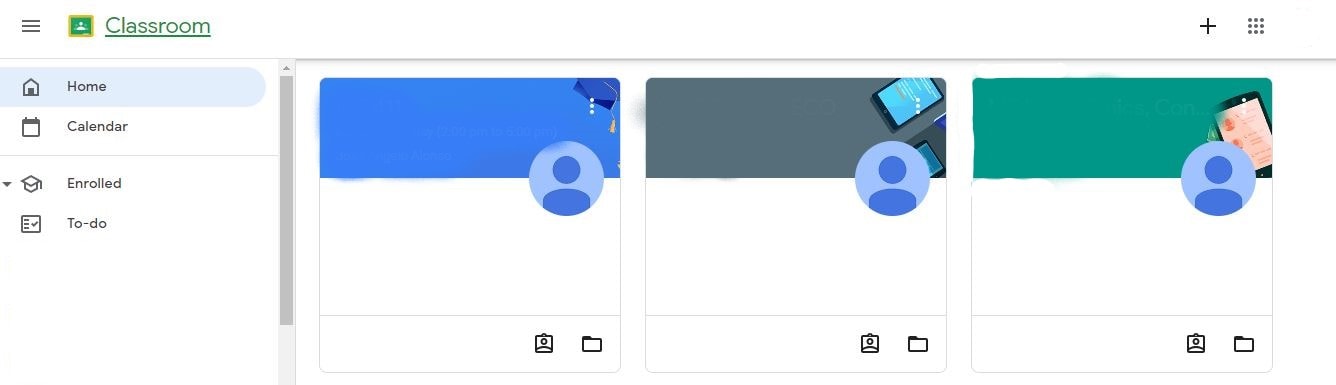
Passo 2: Individuare la classe specifica di cui si ha bisogno per scaricare il PDF. Per visualizzare l'elenco dei compiti, andare alla scheda "Compiti in classe".
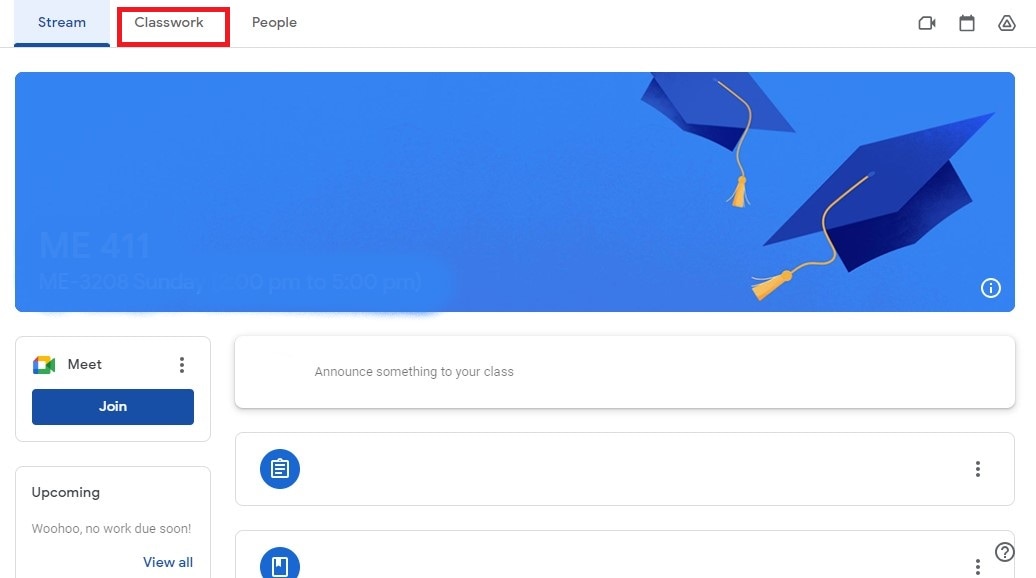
Passo 3: Identificare il compito PDF che si desidera scaricare dall'elenco. Per visualizzare i dettagli del compito, fare clic sul titolo del compito.
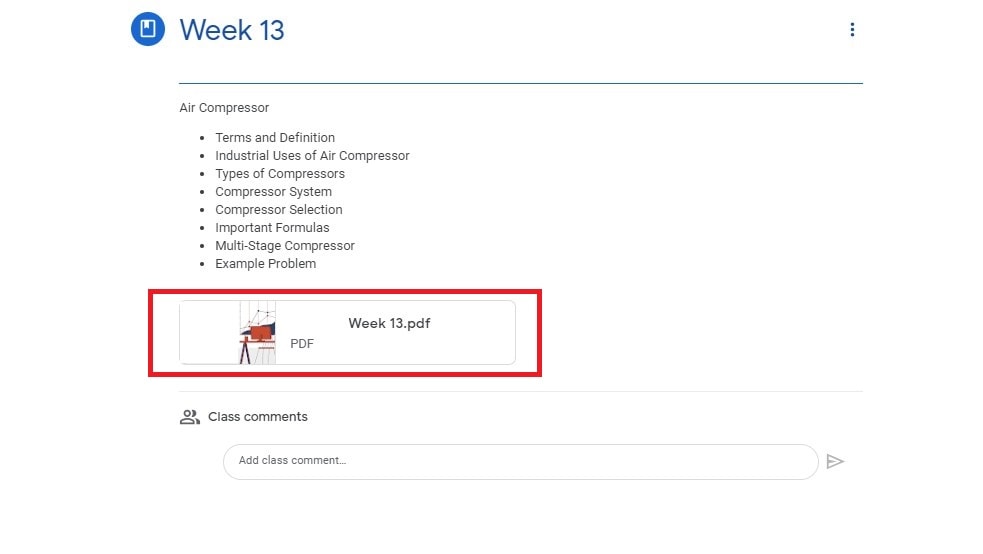
Passo 4: All'interno dei dettagli del compito, troverete il file PDF allegato. Fare clic sul file PDF per aprirlo nel visualizzatore PDF di Google. Fare clic sui tre punti nell'angolo superiore destro dello schermo e selezionare "Apri in una nuova finestra".
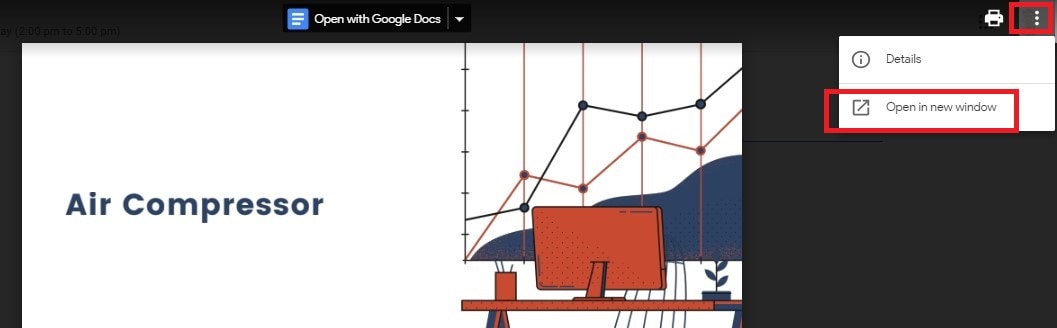
Passo 5: Fare clic sull'icona di download (solitamente rappresentata da una freccia rivolta verso il basso) per avviare il download del file PDF. Una volta scaricato, aprire il file PDF con il lettore PDF preferito.

Imparare a scaricare i PDF da Google Classroom consente di accedere a una grande quantità di materiale didattico. Ma aspettate, c'è di più! PDFelement può migliorare ulteriormente la gestione dei PDF, offrendo agli insegnanti più opzioni da esplorare.
Parte III. PDFelement: A Teacher's Essential PDF Toolkit dà potere agli insegnanti.
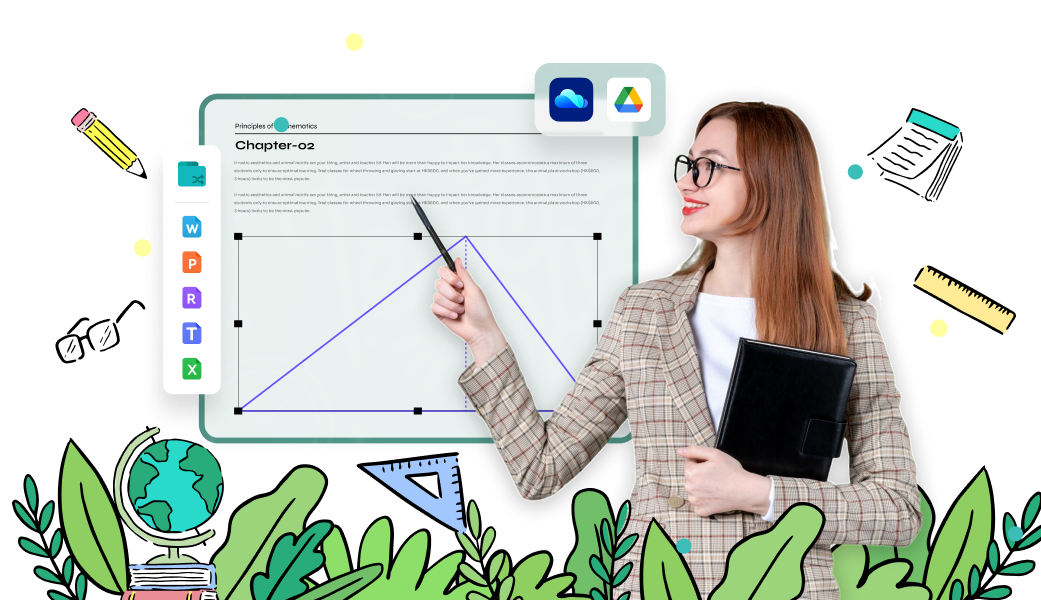
Nel panorama educativo odierno, dotare gli insegnanti di strumenti efficaci è fondamentale. PDFelement si distingue come una risorsa ideale progettata per soddisfare le esigenze degli educatori moderni. PDFelement è una pietra miliare per sbloccare il vero potenziale dei PDF nell'istruzione, in un'epoca in cui l'alfabetizzazione digitale e la semplificazione dei flussi di lavoro sono essenziali.
Ecco alcune delle caratteristiche utili di PDFelement per insegnanti e studenti.
Annotazione di PDF
Le annotazioni funzionano come note digitali, consentendo agli insegnanti di fornire contesto, spiegazioni ed enfasi all'interno del PDF. Gli insegnanti possono andare oltre i confini statici del testo e delle immagini con le funzioni di annotazione di PDFelement, favorendo un ambiente di apprendimento dinamico in cui le informazioni prendono vita. Gli insegnanti possono ora fornire agli studenti commenti significativi, marcature illustrative e annotazioni di valore inestimabile, favorendo una comunicazione efficace.
Esercitazione passo passo: Funzione di annotazione degli elementi PDF
Ecco una rapida esercitazione su come utilizzare la funzione di annotazione degli elementi PDF.
Passo 1: Aprire PDFelement e fare clic su "Apri PDF".
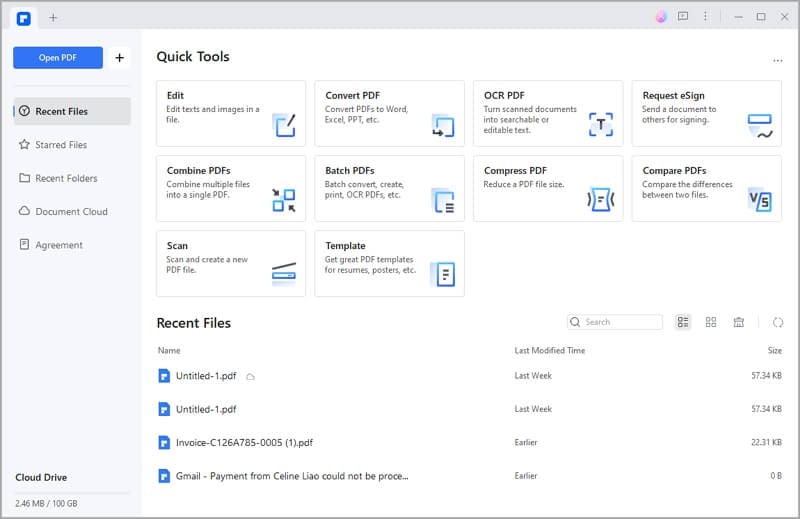
Passo 2: Fare clic sulla scheda "Commento" per visualizzare gli strumenti di annotazione.

Passo 3: Scegliere la funzione di annotazione che si desidera utilizzare tra casella di testo, evidenziatore, aggiunta di forme, richiami e timbri.

Per aggiungere commenti di testo:
Dalla barra degli strumenti di annotazione, selezionare lo strumento "Casella di testo", quindi fare clic sull'area in cui si desidera aggiungere un commento. Compilare la casella a comparsa con il proprio commento, quindi fare clic all'esterno della casella per salvarlo.
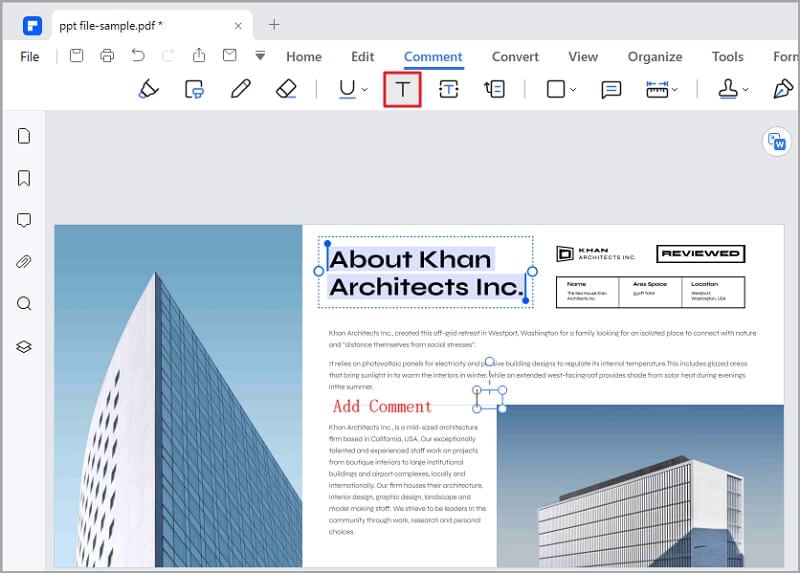
Per evidenziare:
Selezionare lo strumento "Evidenzia" dalla barra degli strumenti di annotazione, quindi il testo desiderato. Fare clic sul testo evidenziato e selezionare "Aggiungi commento".
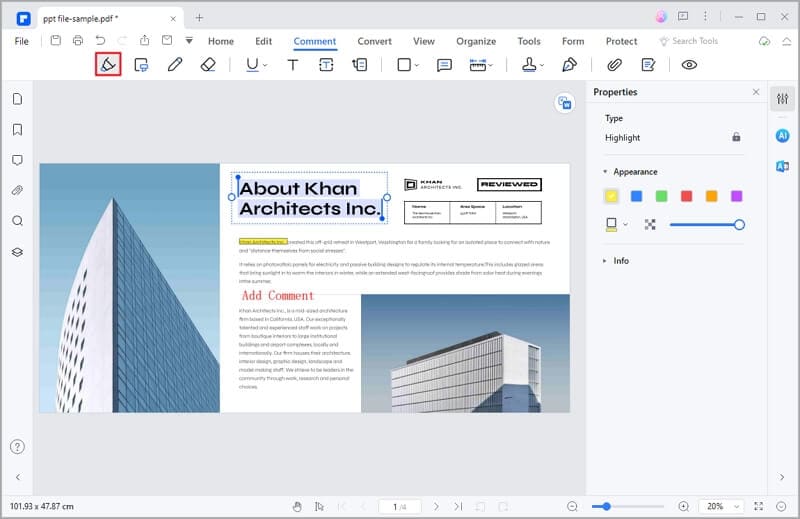
Per sottolineare:
Scegliere lo strumento "Sottolinea" dalla barra degli strumenti di annotazione, quindi spostarsi sul testo da commentare. Fare clic sul testo sottolineato e selezionare "Aggiungi commento".
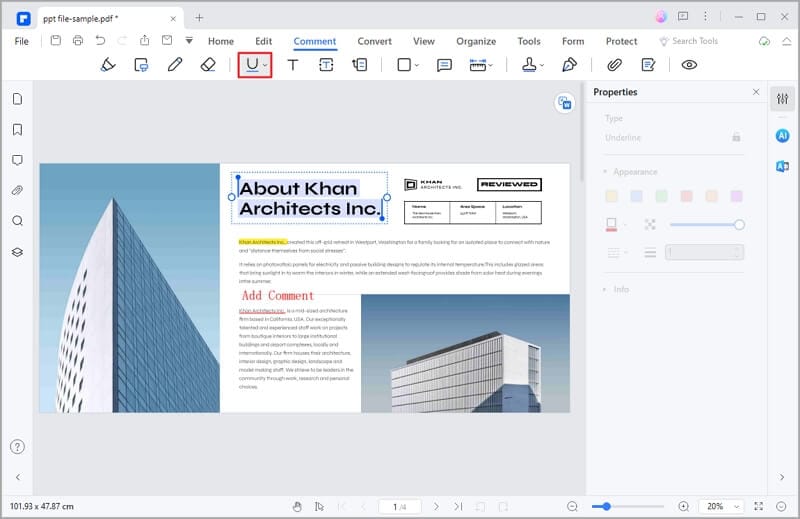
Per disegnare forme e linee:
Nella barra degli strumenti di annotazione, selezionare lo strumento "Forme", quindi una forma (linea, freccia, rettangolo, ecc.). Fare clic e trascinare per disegnare la forma sul PDF.
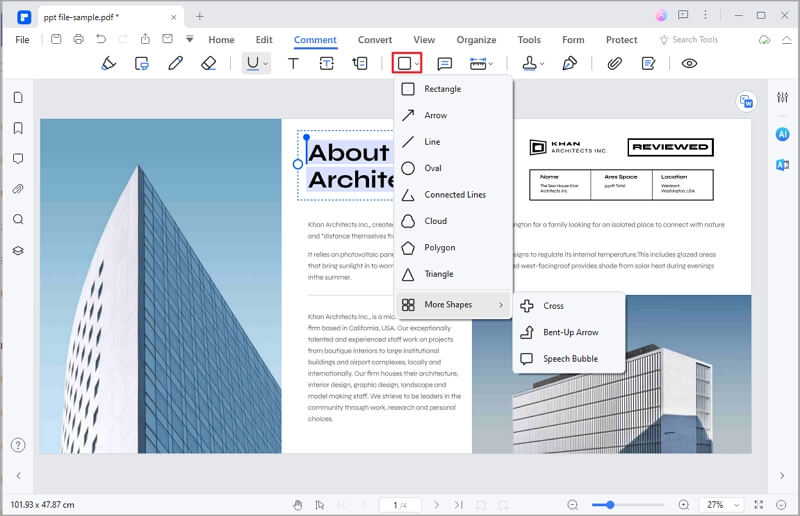
Per l'aggiunta di note adesive:
Nella barra degli strumenti di annotazione, selezionare lo strumento "Nota adesiva", quindi selezionare l'area in cui si desidera aggiungere una nota adesiva. Digitare la nota nel riquadro a comparsa.
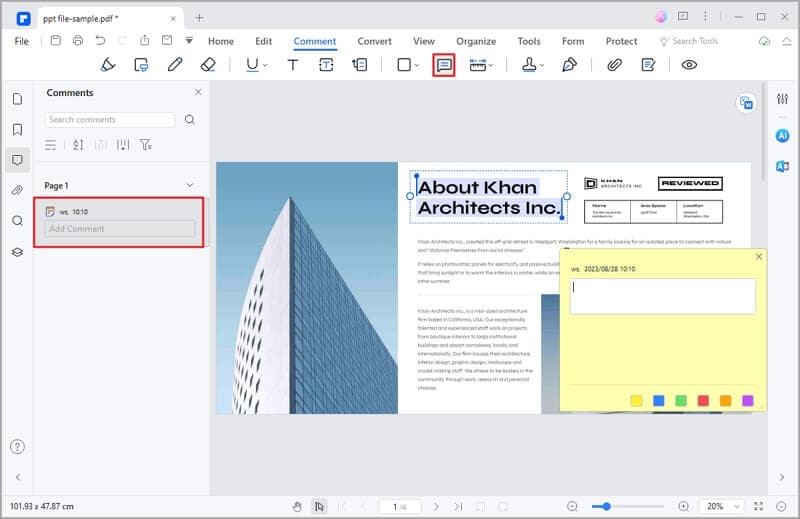
Per aggiungere i francobolli:
Nella barra degli strumenti di annotazione, selezionare "Timbro" e quindi i timbri desiderati. Trascinare il timbro nell'area PDF in cui è indicato.
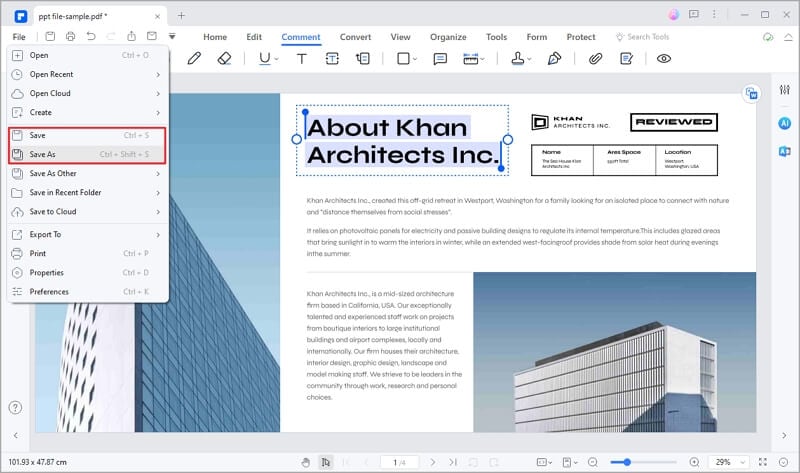
Passo 4: Dopo aver annotato, fare clic su "File" e selezionare "Salva" per salvare le modifiche. Ora è possibile distribuire il PDF annotato agli studenti tramite Google Classroom, e-mail o altri canali digitali.
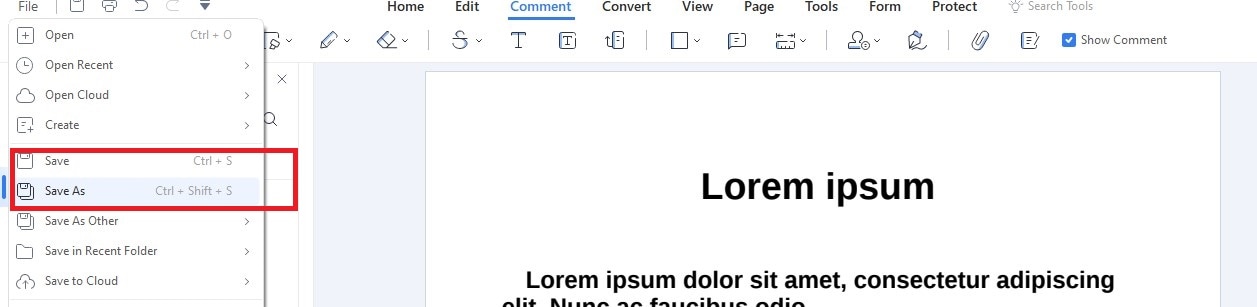
Le funzioni di annotazione in PDFelement offrono un modo dinamico per coinvolgere i materiali didattici e migliorare l'esperienza di apprendimento degli studenti. Seguendo questa guida potrete creare annotazioni interattive, informative e d'impatto per i vostri contenuti didattici.
Creazione di moduli interattivi compilabili
Create moduli interattivi per rivoluzionare la distribuzione e la raccolta dei compiti, semplificando il processo per studenti ed educatori. I moduli compilabili sono documenti digitali che consentono agli utenti di inserire testo, scegliere opzioni e interagire con diversi campi direttamente all'interno del PDF.
Creare moduli compilabili interattivi con PDFelement: Guida passo passo
Seguite i passi seguenti per imparare a creare moduli compilabili interattivi con PDFelement.
Passo 1: Aprire PDFelement sul computer, quindi fare clic su "Apri PDF" per caricare il documento PDF che si desidera convertire in un modulo compilabile.
Passo 2: Nel menu superiore, fare clic sulla scheda "Modulo" per visualizzare gli strumenti di creazione dei moduli.

Passo 3: Scegliere il tipo di campo del modulo da aggiungere tra le opzioni (campo di testo, casella di controllo, pulsante di opzione, menu a discesa, ecc.) Fare clic e trascinare sul PDF per creare il campo del modulo. Fare clic sul campo modulo per personalizzare le proprietà del campo.

Passo 4: Nella finestra delle proprietà del campo del modulo, è possibile impostare il nome del campo, il valore predefinito, l'aspetto e altri attributi. Configurare le opzioni in base al tipo di campo del modulo.
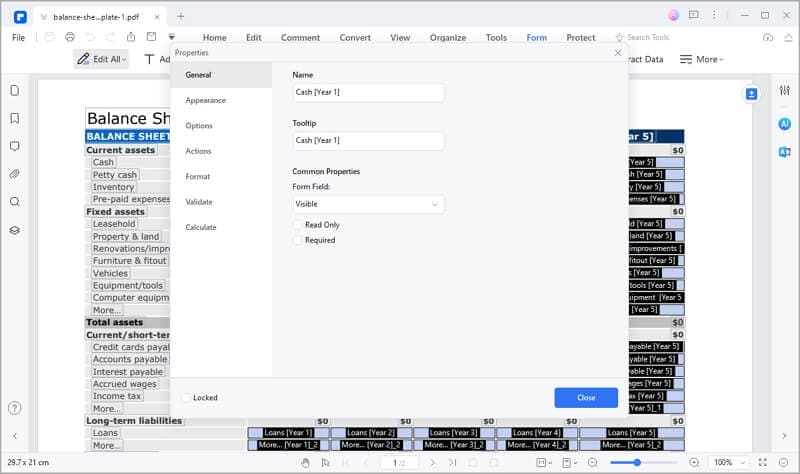
Passo 5: Dopo aver creato tutti i campi del modulo desiderati, fare clic su "File" e selezionare "Salva" per salvare il modulo compilabile.
Gli strumenti per la creazione di moduli in PDFelement consentono di adattarsi a una varietà di scenari didattici, da compiti e valutazioni a sondaggi e raccolta di feedback. L'inclusione di moduli interattivi nel vostro stile di insegnamento migliora l'esperienza di apprendimento e crea un ambiente di classe più interattivo ed efficiente.
Conclusione
Google Classroom collega l'apprendimento tradizionale a quello digitale. Facilita la collaborazione e fornisce l'accesso a risorse preziose come i file PDF. Imparare a scaricare i file PDF da Google Classroom migliora l'esperienza di apprendimento nel nuovo sistema educativo.
Considerate PDFelement, un kit di strumenti che trasforma l'uso tradizionale dei PDF in un'esperienza educativa innovativa, per aiutarvi a migliorare ulteriormente l'insegnamento e il coinvolgimento. L'esplorazione e l'utilizzo delle funzionalità di PDFelement vi darà l'opportunità di rimodellare i vostri metodi di insegnamento e di promuovere classi più impegnate e interattive. Questo strumento migliora l'essenza dell'istruzione, sia che siate insegnanti o studenti.
Download Gratis o Acquista PDFelement proprio adesso!
Download Gratis o Acquista PDFelement proprio adesso!
Acquista PDFelement proprio adesso!
Acquista PDFelement proprio adesso!

Salvatore Marin
staff Editor
Generalmente valutato4,5(105hanno partecipato)